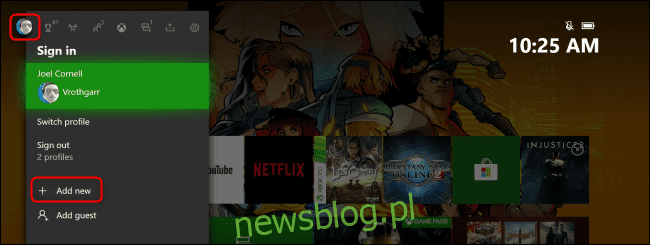
Nhóm gia đình Microsoft cho phép bạn hạn chế quyền truy cập vào các ứng dụng và trò chơi cụ thể cho từng tài khoản Xbox One. Bạn có thể nhanh chóng thiết lập tài khoản trẻ em hoặc các hạn chế bổ sung để bảo vệ những đôi mắt ngây thơ khỏi nội dung thô tục.
Để hạn chế quyền truy cập vào các ứng dụng và trò chơi cụ thể trên Xbox One, trước tiên bạn phải tạo Nhóm gia đình Microsoft. Khi bạn đã hoàn thành việc đó, bạn sẽ có thể tạo một tài khoản con.
Sau đó, bạn cần đăng nhập vào tài khoản đó trên bảng điều khiển Xbox One của mình. Để bắt đầu, hãy bật Xbox của bạn và nhấn nút Xbox ở giữa bộ điều khiển để mở hướng dẫn. Chuyển đến ảnh đại diện của bạn ở góc trên bên trái để truy cập màn hình “Đăng nhập”, sau đó chọn “Thêm mới”.
Đăng nhập vào tài khoản của con bạn và chọn tiếp tục thiết lập qua Microsoft Family Group trong trình duyệt hoặc trên Xbox One. Nếu bạn chọn tùy chọn đầu tiên, hãy nhập địa chỉ email của bạn. Bạn sẽ nhận được email hướng dẫn bạn đến trung tâm Microsoft Family Group chính trong miền của bạn. Ở đó, bạn cũng có thể đặt các giới hạn nội dung rộng hơn cho tài khoản của con mình.
Nếu bạn chọn tiếp tục trên Xbox One, bạn sẽ được nhắc đăng nhập vào tài khoản Microsoft của mình. Cho dù bạn chọn thiết bị nào, kết quả sẽ giống nhau.
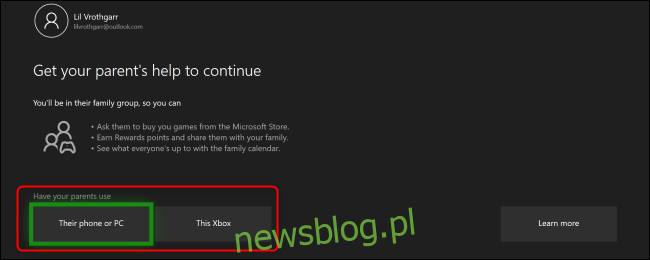
Sau đó chọn xem bạn có muốn con mình có thể đăng nhập vào các ứng dụng của bên thứ ba hay không. Để xem Thỏa thuận dịch vụ của Microsoft, Tuyên bố về quyền riêng tư của Microsoft hoặc thông tin bổ sung về các ứng dụng của bên thứ ba, hãy chọn tùy chọn thích hợp ở bên phải.
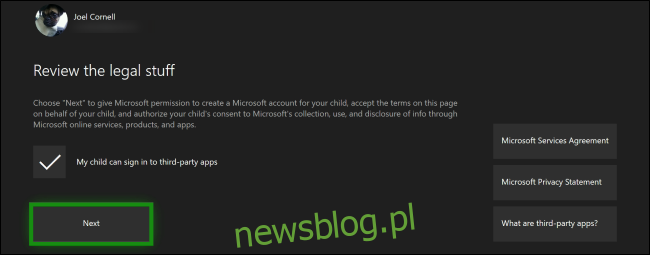
Làm theo lời nhắc để xác nhận sự đồng ý của bạn, sau đó nhập gamertag cho tài khoản của con bạn.
Sau đó, chọn một trong ba cấp độ bảo mật sẽ xác định cách tài khoản của con bạn đăng nhập vào Xbox One và truy cập nội dung cũng như cài đặt của nó. Bạn có thể chọn “Không có rào cản”, “Hỏi khóa của tôi” hoặc “Chặn”.
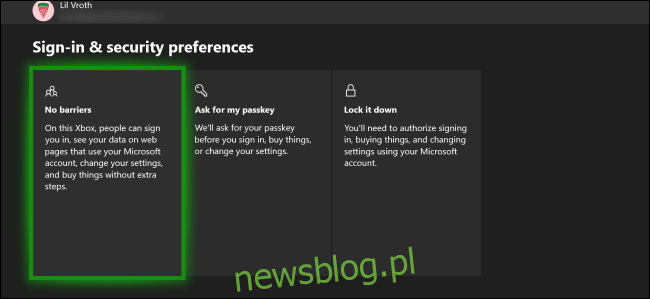
Vì bạn đã sử dụng tài khoản con mà bạn đã tạo trong Nhóm gia đình Microsoft để tạo hồ sơ của con mình trên Xbox One, nên bạn có thể truy cập Nhóm gia đình Microsoft của mình trong bất kỳ trình duyệt nào để đặt các giới hạn cụ thể cho ứng dụng và trò chơi.
Ở đó, chọn tài khoản bạn muốn điều chỉnh, sau đó nhấp vào “Giới hạn ứng dụng và trò chơi”. Tại đây, bạn cũng có thể xem xét, phê duyệt hoặc từ chối bất kỳ yêu cầu đang chờ xử lý nào về quyền truy cập vào các ứng dụng và trò chơi bị hạn chế.
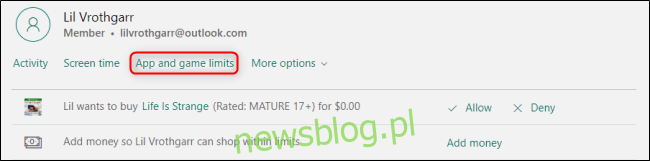
Nếu bạn muốn bật giới hạn thời gian cho các trò chơi cụ thể, chỉ cần đảm bảo rằng “Giới hạn thời gian” đã được bật.
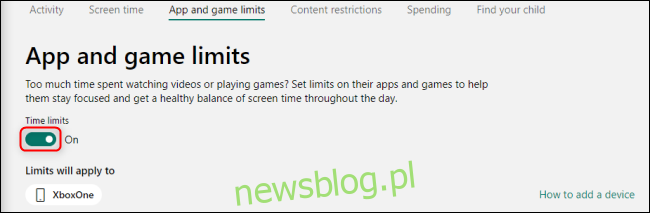
Ngay cả khi tùy chọn này được bật, trò chơi vẫn không có giới hạn thời gian ban đầu. Bạn phải bật tùy chọn này ở phía bên phải của mỗi trò chơi để kích hoạt giới hạn thời gian mặc định là một giờ.
Bạn cũng có thể thay đổi lịch trình này riêng lẻ cho các ngày trong tuần và cuối tuần bằng cách nhấp vào bất kỳ trò chơi hoặc ứng dụng nào để mở rộng menu của nó. Sử dụng thanh trượt để chọn thời lượng tài khoản này có thể sử dụng mỗi ứng dụng. Sử dụng menu thả xuống “Cho phép Từ” và “Tới” để tạo khoảng thời gian mà mỗi ứng dụng sẽ khả dụng trong thời gian đó.
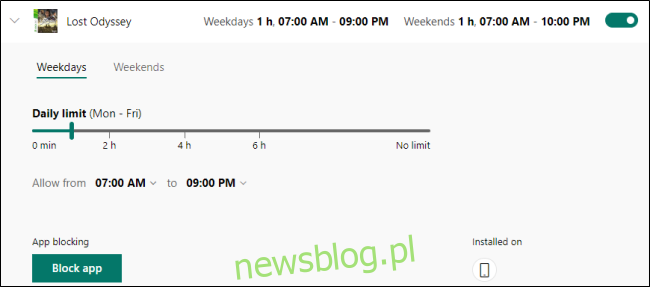
Để chặn tài khoản tải xuống, chơi hoặc truy cập ứng dụng, chỉ cần nhấp vào “Chặn ứng dụng”. Nếu bạn muốn xem ứng dụng được cài đặt trên thiết bị nào, chỉ cần di chuột qua bất kỳ biểu tượng nào trong phần “Đã cài đặt”.
Những điều khiển này có thể giúp bạn loại bỏ một số trò chơi hoặc ứng dụng mà bạn cho là không phù hợp với một số thành viên trong gia đình. Tuy nhiên, điều quan trọng cần nhớ là hầu hết trẻ em quen thuộc với kỹ thuật số đều có thể và sẽ tìm ra cách vượt qua hầu hết các hạn chế của cha mẹ chúng.
